1、linux安装 Docker
Docker 安装文档:https://docs.docker.com/install/linux/docker-ce/centos/
- 卸载系统之前的dockersudo yum remove docker \
docker-client \
docker-client-latest \
docker-common \
docker-latest \
docker-latest-logrotate \
docker-logrotate \
docker-engine - 安装Docker-CE
- 安装必须的依赖sudo yum install -y yum-utils \
device-mapper-persistent-data \
lvm2 - 设置docker repo 的yum 位置sudo yum-config-manager \
–add-repo \
https://download.docker.com/linux/centos/docker-ce.repo - 安装docker,以及docker-clisudo yum install docker-ce docker-ce-cli containerd.io
- 安装必须的依赖sudo yum install -y yum-utils \
- 启动dockersudo systemctl start docker
- 查看docker版本docker -v
- 查看docker 镜像列表docker images
- 设置开机自启动sudo systemctl enable docker
- 测试docker 常用命令,注意切换到root 用户下https://docs.docker.com/engine/reference/commandline/docker/
- 配置docker 镜像加速阿里云,容器镜像服务 针对Docker 客户端版本大于1.10.0 的用户 您可以通过修改daemon 配置文件/etc/docker/daemon.json 来使用加速器
常见错误:
1、镜像名重复或已存在
docker: Error response from daemon: Conflict. The container name "/mysql" is already in use by container "9f52d88a12eadbfb81707191fe2c2090f5dcfbd1f6a7461d97e32ad947c2feab". You have to remove (or rename) that container to be able to reuse that name.
解法方法:
- 先查看镜像docker ps -a[root@xiaobear ~]# docker ps -a
CONTAINER ID IMAGE COMMAND CREATED STATUS PORTS NAMES
9f52d88a12ea mysql “docker-entrypoint.s…” 7 minutes ago Exited (1) 7 minutes ago mysql - 移除
CONTAINER ID名docker rm 9f52d88a12ea - 再创建新的容器
2、linux安装JDK
1、先去官网下载好对应的linux版本的压缩包,https://www.oracle.com/java/technologies/downloads/#java8
2、将压缩包通过ftp进行上传至服务器
3、进入目录,进行解压
cd /压缩包目录
tar -zxvf jdk-8u131-linux-x64.tar.gz
4、进入环境变量文件
vi /etc/profile
5、增加环境变量
//JAVA_HOME=解压后的jdk路径(改成自己的)
export JAVA_HOME=/usr/local/java/jdk1.8.0_181
export PATH=$JAVA_HOME/bin:$PATH
6、配置文件生效
source /etc/profile
7、查看是否安装成功
java -version
3、linux安装 Nacos
1、从官网地址下载最新安装包:https://github.com/alibaba/nacos/releases
nacos-server-2.0.3.tar.gz
2、查看官方安装教程:https://nacos.io/zh-cn/docs/quick-start.html
3、解压nacos
tar -zvxf nacos-server-2.0.3.tar.gz
4、更改配置
server.port=8848
#*************** Network Related Configurations ***************#
### If prefer hostname over ip for Nacos server addresses in cluster.conf:
# nacos.inetutils.prefer-hostname-over-ip=false
### Specify local server's IP:
# nacos.inetutils.ip-address=
#*************** Config Module Related Configurations ***************#
### If use MySQL as datasource:
spring.datasource.platform=mysql
### Count of DB:
db.num=1
### Connect URL of DB:
db.url.0=jdbc:mysql://127.0.0.1:3306/ry-config?characterEncoding=utf8&connectTimeout=1000&socketTimeout=3000&autoReconnect=true&useUnicode=true&useSSL=false&serverTimezone=UTC
db.user=root
db.password=123456
### Connection pool configuration: hikariCP
db.pool.config.connectionTimeout=30000
db.pool.config.validationTimeout=10000
db.pool.config.maximumPoolSize=20
db.pool.config.minimumIdle=2
5、启动命令(standalone代表着单机模式运行,非集群模式)
cd nacos/bin
sh startup.sh -m standalone
6、关闭服务器
sh shutdown.sh
备注:
2.0以上版本记得多开放端口
Nacos2.0版本相比1.X新增了gRPC的通信方式,因此需要增加2个端口。新增端口是在配置的主端口(server.port)基础上,进行一定偏移量自动生成。
| 端口 | 与主端口的偏移量 | 描述 |
|---|---|---|
| 9848 | 1000 | 客户端gRPC请求服务端端口,用于客户端向服务端发起连接和请求 |
| 9849 | 1001 | 服务端gRPC请求服务端端口,用于服务间同步等 |
4、linux安装 maven
- 去官网下载对应的版本:https://maven.apache.org/download.cgi
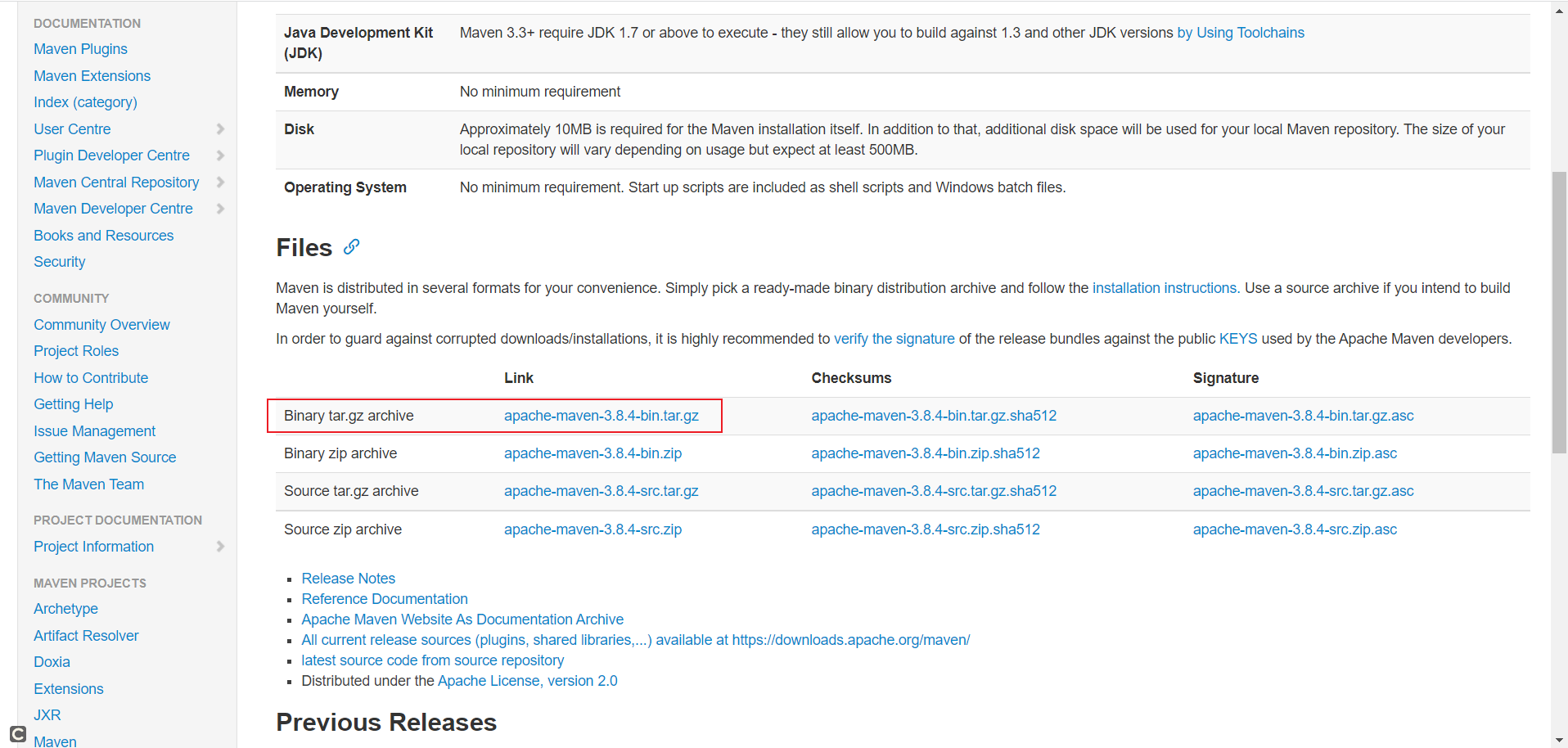
- 将下载好的 maven压缩文件置于指定的目录下:cd /root/tools/
- 解压tar -zvxf apache-maven-3.8.4-bin.tar.gz
- 配置环境变量,vi /etc/profile# 添加配置
export MAVEN_HOME=/root/tools/apache-maven-3.8.4
export PATH=$MAVEN_HOME/bin:$PATH - 重载配置文件source /etc/profile
- 查看是否安装成功mvn -v
- 配置settings,找到maven的安装路径下的conf/settings.xml文件<!–配置仓库地址–>
<localRepository>/root/tools/apache-maven-3.8.4/repo</localRepository>
<!–配置镜像仓库地址–>
<mirror>
<id>alimaven</id>
<name>aliyun maven</name>
<url>http://maven.aliyun.com/nexus/content/groups/public/</url>
<mirrorOf>central</mirrorOf>
</mirror> - 查看是否配置成功,执行命令,是否从镜像仓库下载mvn help:system
5、linux安装Nginx
1、yum安装
- 安装命令yum -y install nginx # 安装 nginx
yum remove nginx # 卸载 nginx - 配置文件路径,/etc/nginx目录下
- 配置nginxsystemctl enable nginx # 设置开机启动
service nginx start # 启动 nginx 服务
service nginx stop # 停止 nginx 服务
service nginx restart # 重启 nginx 服务
service nginx reload # 重新加载配置,一般是在修改过 nginx 配置文件时使用。
6、linux安装MySQL
- 检测系统是否自带安装 MySQLrpm -qa | grep mysql
- 卸载rpm -e mysql // 普通删除模式
rpm -e –nodeps mysql // 强力删除模式,如果使用上面命令删除时,提示有依赖的其它文件,则用该命令可以对其进行强力删除
7、Linux安装RabbitMQ
我使用的Linux搭建,搭建流程可参考官网:https://www.rabbitmq.com/install-rpm.html
查看系统版本号,Rabbitmq 对 Erlang 有版本要求,不能使用太旧的Erlang版本:https://www.rabbitmq.com/which-erlang.html
1、下载rpm包
- erlang-23.3.4.8-1.el7.x86_64.rpm
- rabbitmq-server-3.10.5-1.el8.noarch.rpm
2、上传至服务器
#创建存放目录
mkdir -p /usr/rabbitmq
3、安装文件
[root@xiaobear rabbitmq]# rpm -Uvih erlang-25.0.2-1.el8.x86_64.rpm
警告:erlang-25.0.2-1.el8.x86_64.rpm: 头V4 RSA/SHA256 Signature, 密钥 ID cc4bbe5b: NOKEY
错误:依赖检测失败:
libcrypto.so.1.1()(64bit) 被 erlang-25.0.2-1.el8.x86_64 需要
libcrypto.so.1.1(OPENSSL_1_1_0)(64bit) 被 erlang-25.0.2-1.el8.x86_64 需要
libcrypto.so.1.1(OPENSSL_1_1_1)(64bit) 被 erlang-25.0.2-1.el8.x86_64 需要
libstdc++.so.6(CXXABI_1.3.9)(64bit) 被 erlang-25.0.2-1.el8.x86_64 需要
libtinfo.so.6()(64bit) 被 erlang-25.0.2-1.el8.x86_64 需要
libz.so.1(ZLIB_1.2.7.1)(64bit) 被 erlang-25.0.2-1.el8.x86_64 需要
PS:这是因为下载版本的问题,el8下载的是8的版本,改回下载7的就可以了
我下载的版本:erlang-23.3.4.8-1.el7.x86_64.rpm
[root@xiaobear rabbitmq]# rpm -Uivh erlang-23.3.4.8-1.el7.x86_64.rpm
警告:erlang-23.3.4.8-1.el7.x86_64.rpm: 头V4 RSA/SHA256 Signature, 密钥 ID cc4bbe5b: NOKEY
准备中... ################################# [100%]
正在升级/安装...
1:erlang-23.3.4.8-1.el7 ################################# [100%]
[root@xiaobear rabbitmq]# yum install socat -y
查看版本
# 测试
erl -version
rabbitmq 在安装过程中需要依赖socat这个插件,需要先安装
[root@xiaobear rabbitmq]# rpm -ivh rabbitmq-server-3.10.5-1.el8.noarch.rpm
警告:rabbitmq-server-3.10.5-1.el8.noarch.rpm: 头V4 RSA/SHA512 Signature, 密钥 ID 6026dfca: NOKEY
准备中... ################################# [100%]
正在升级/安装...
1:rabbitmq-server-3.10.5-1.el8 ################################# [100%]
[root@xiaobear rabbitmq]#
4、常用命令
#开机启动 chkconfig rabbitmq-server on会转发到下面命令
systemctl enable rabbitmq-server.service
# 启动服务
systemctl start rabbitmq-server
# 查看服务状态,running表示启动成功
systemctl status rabbitmq-server.service
# 开机自启动
systemctl enable rabbitmq-server
# 停止服务
systemctl stop rabbitmq-server
5、安装Web管理插件
rabbitmq-plugins enable rabbitmq_management
#安装完成后,重启服务
systemctl restart rabbitmq-server
6、访问web页面
访问地址:服务器 IP+端口号(默认15672),若没有反应,请开放端口,执行下面命令
# 防火墙开放15672端口
firewall-cmd --zone=public --add-port=15672/tcp --permanent
firewall-cmd --reload
注意:
- 在对应服务器(阿里云,腾讯云等)的安全组中开放
15672端口(rabbitmq默认端口号),5672端口后续程序需要使用也要开放 - rabbitmq有一个默认账号和密码都是:
guest默认情况只能在 localhost本计下访问,所以需要添加一个远程登录的用户
7、添加用户
- 创建账号rabbitmqctl add_user admin admin123
- 分配角色rabbitmqctl set_user_tags admin administrator用户操作权限分四种级别:
- administrator:可以登录控制台、查看所有信息、可以对 rabbitmq进行管理
- monitoring:监控者 登录控制台,查看所有信息
- policymaker:策略制定者 登录控制台,指定策略
- managment 普通管理员 登录控制台
- 设置权限
set_permissions [-p <vhostpath>] <user> <conf> <write> <read>用户 user_admin 具有/vhost1 这个 virtual host 中所有资源的配置、写、读权限当前用户和角色rabbitmqctl set_permissions -p “/” admin “.*” “.*” “.*”
- 再次访问登录,即可成功
8、重置命令
#关闭应用的命令
rabbitmqctl stop_app
#清除的命令
rabbitmqctl reset
#重新启动命令
rabbitmqctl start_app
9、其他命令
# 添加账号、密码
rabbitmqctl add_user
# 设置账号为管理员
rabbitmqctl set_user_tags 账号 administrator
# 修改账号密码
rabbitmqctl change_password Username Newpassword
# 查看用户清单
rabbitmqctl list_users
# 添加账号查看资源的权限
rabbitmqctl set_permissions -p / 用户名 ".*"".*"".*"
8、Linux安装Tomcat
- 下载tomcat安装包,链接
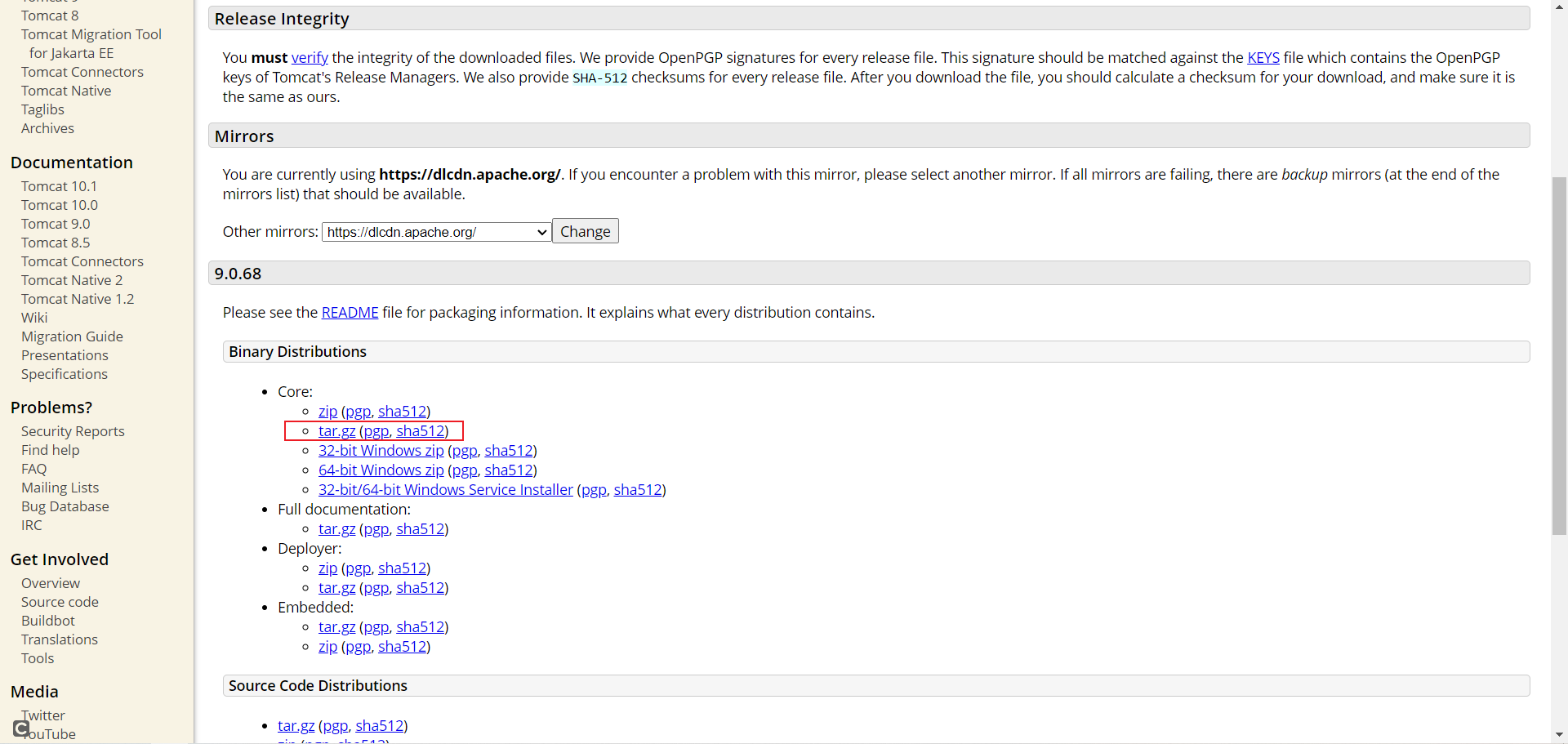
- 解压缩安装包,安装Tomcattar -zxvf apache-tomcat-9.0.68.tar.gz
- 进入Tomcat服务bin目录cd apache-tomcat-9.0.68/bin
- 启动Tomcat[root@docker bin]# bash startup.sh
Using CATALINA_BASE: /usr/xiaobear-study-tool/apache-tomcat-9.0.68
Using CATALINA_HOME: /usr/xiaobear-study-tool/apache-tomcat-9.0.68
Using CATALINA_TMPDIR: /usr/xiaobear-study-tool/apache-tomcat-9.0.68/temp
Using JRE_HOME: /root/jre1.8.0_301
Using CLASSPATH: /usr/xiaobear-study-tool/apache-tomcat-9.0.68/bin/bootstrap.jar:/usr/xiaobear-study-tool/apache-tomcat-9.0.68/bin/tomcat-juli.jar
Using CATALINA_OPTS:
Tomcat started. - 访问tomcat,是否启动成功,http://ip:8080
- 若是没反应,则检查是否开启端口号,防火墙,防火墙专题
9、Linux安装CAT链路追踪
- 下载CAT源码, 如GIT方式过慢, 可用Download Zip 方式打包下载
- 构建CAT服务war包 可以导入IDEA工程进行编译, 或者直接用MAVEN进行编译,这里编译的目录是:
cat-home将MAVEN加入到系统PATH, 执行mvn命令:mvn clean install -Dmaven.test.skip=true - 创建数据库先创建CAT数据库, 采用utf8mb4字符集, 再导入{CAT_SRC}/script/目录下的CatApplication.sql脚本。
- 创建目录,因为cat需要/data的全部权限,运行盘下的/data/appdatas/cat和/data/applogs/cat有读写权限mkdir /data/appdatas/cat/
chmod -R 777 /data/appdatas/cat/ - 将打包好的war包传入tomcat的webapp下
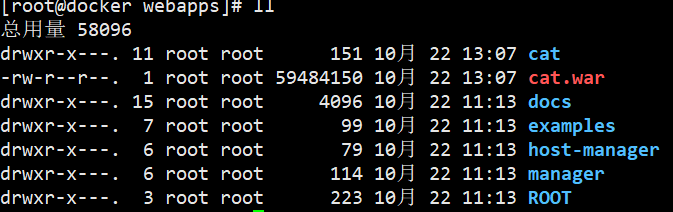
- 创建客户端的配置/data/appdatas/cat/client.xml (客户端使用)<?xml version=”1.0″ encoding=”utf-8″?>
<config mode=”client”>
<servers>
<server ip=”127.0.0.1″ port=”2280″ http-port=”8080″/>
</servers>
</config> - 创建服务端的配置/data/appdatas/cat/datasources.xml (服务端使用)<?xml version=”1.0″ encoding=”utf-8″?>
<data-sources>
<data-source id=”cat”>
<maximum-pool-size>3</maximum-pool-size>
<connection-timeout>1s</connection-timeout>
<idle-timeout>10m</idle-timeout>
<statement-cache-size>1000</statement-cache-size>
<properties>
<driver>com.mysql.jdbc.Driver</driver>
<url><![CDATA[jdbc:mysql://127.0.0.1:3306/cat]]></url> <!– 请替换为真实数据库URL及Port –>
<user>root</user> <!– 请替换为真实数据库用户名 –>
<password>123456</password> <!– 请替换为真实数据库密码 –>
<connectionProperties><![CDATA[useUnicode=true&characterEncoding=UTF-8&autoReconnect=true&socketTimeout=120000]]></connectionProperties>
</properties>
</data-source>
</data-sources>
- Tomcat配置,修改tomcat conf 目录下 server.xml, 检查好端口没有被其他程序占用。<Connector port=”8080″ protocol=”HTTP/1.1″
URIEncoding=”utf-8″ connectionTimeout=”20000″
redirectPort=”8443″ /> <!– 增加 URIEncoding=”utf-8″ –> 如需内存不足,需作调整CATALINA_OPTS=”-Xms1024m -Xmx2048m -Xss1024K -XX:MetaspaceSize=512m -XX:MaxMetaspaceSize=1024m” - 启动进入tomcat bin目录下bash startup.sh
- 访问cat客户端
- 打开控制台地址: http://ip:8080/cat/s/config?op=routerConfigUpdate
- 默认用户名:admin 默认密码:admin
- 正常可以看到后台:
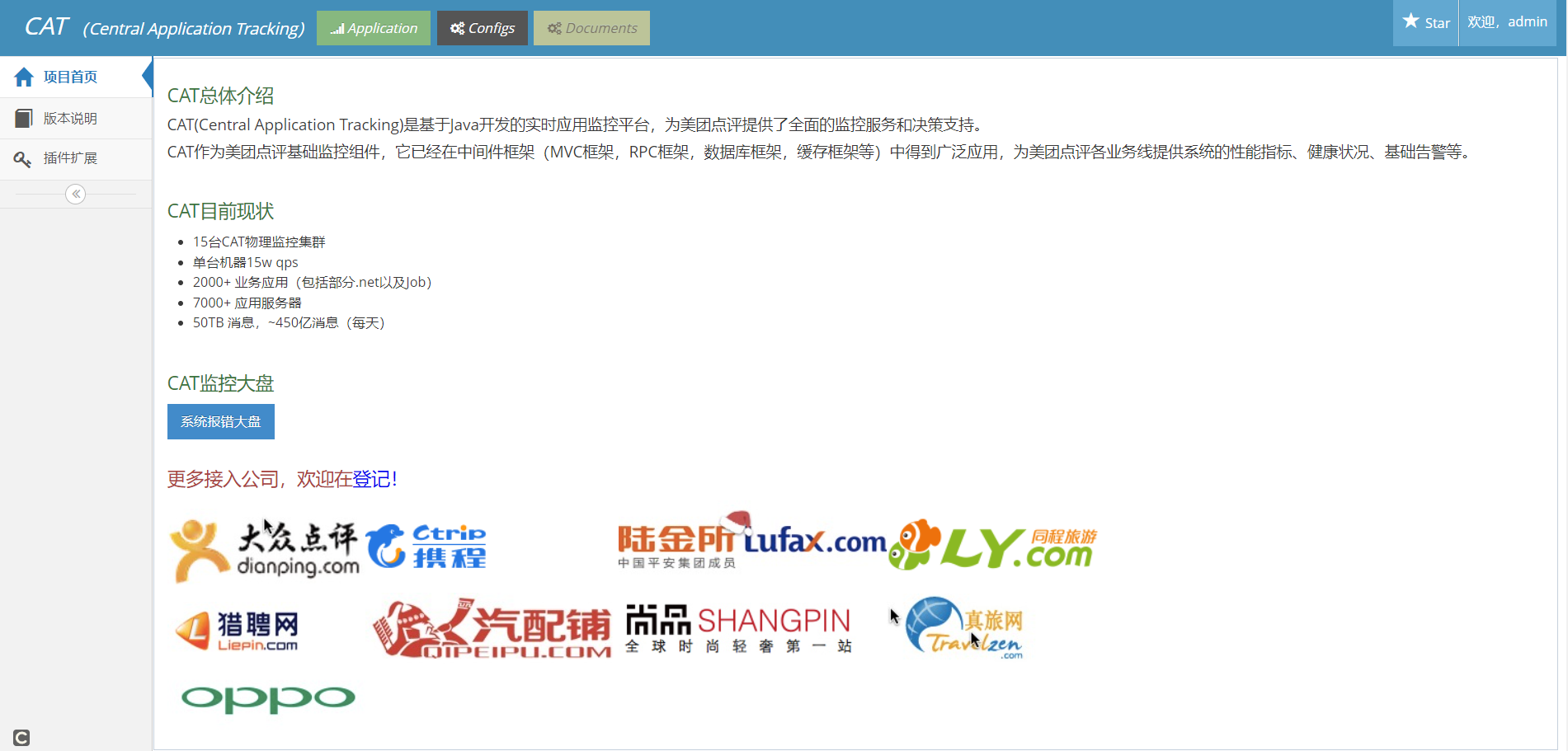
10、Linux安装Zookeeper
下载地址:https://zookeeper.apache.org/releases.html
运行环境:jdk8

- 上传到 Linux 的目录
- 解压tar -zvxf apache-zookeeper-3.8.3-bin.tar.gz
- 进入 conf 目录,复制 zoo_sample.cfg,修改为 zoo.cfg
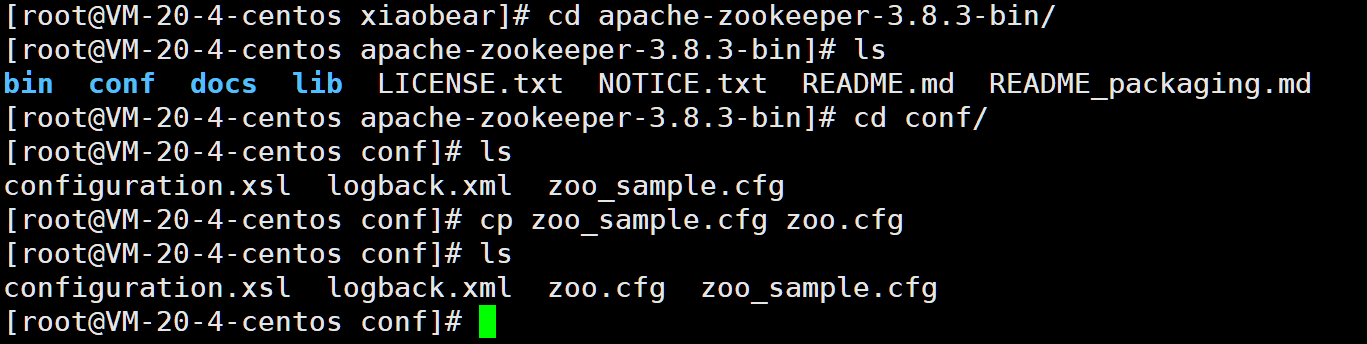
- 修改配置文件,修改 zoo.cfg 配置文件,将 dataDir =/tmp/zookeeper 修改为指定的 data 目录zoo.cfg 中参数含义:
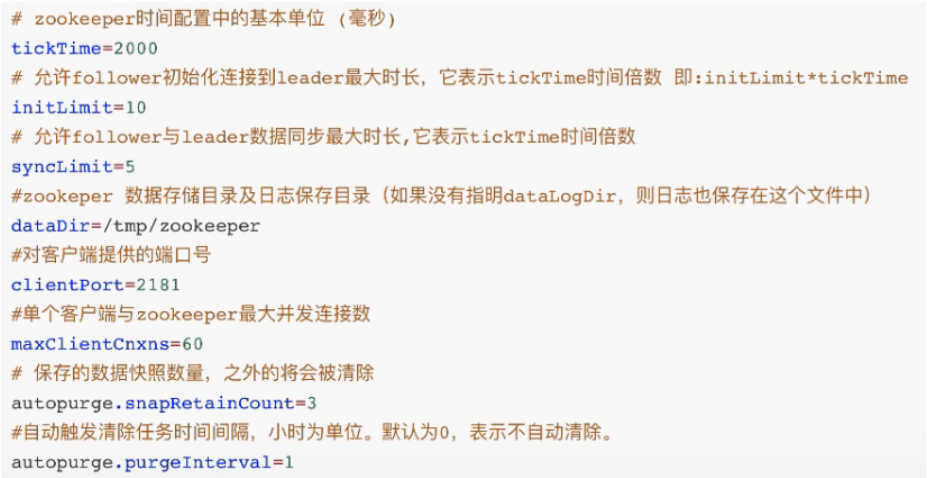
- 启动 zookeeper server
- 使用脚本启动# 可以通过 bin/zkServer.sh 来查看都支持哪些参数
# 默认加载配置路径conf/zoo.cfg
bin/zkServer.sh start conf/zoo.cfg
# 查看zookeeper状态
bin/zkServer.sh status - 使用命令启动 进入 bin 目录,执行命令:
./zkServer.sh
- 使用脚本启动# 可以通过 bin/zkServer.sh 来查看都支持哪些参数
- 启动 zookeeper client 连接 Zookeeper server
- 使用脚本启动bin/zkCli.sh
# 连接远程的zookeeper server
bin/zkCli.sh -server ip:port - 命令连接:
zkCli.sh -server ip:port
- 使用脚本启动bin/zkCli.sh
- 连接成功后,你会看到
